Cuprins
Chiar dacă nu sunteți un expert în tehnologie, crearea unei copii de rezervă bootabile a hard disk-ului dvs. este o măsură de siguranță rezonabilă. Nu se știe niciodată când hardware-ul unui hard disk poate ceda, iar ransomware-ul care vă criptează datele pentru a vă extorca bani este o problemă reală și în creștere.
Dar există atât de multe opțiuni! De unde începi să selectezi o aplicație de clonare și creare de imagini care să funcționeze pentru tine? Aici intervenim noi. Am efectuat o analiză exhaustivă a tuturor aplicațiilor importante disponibile. Care sunt rezultatele?

Cel mai bun program de imagistică de disc pe care l-am testat este Acronis True Image Are un set excelent de instrumente pentru crearea de imagini de disc, clonarea unităților și efectuarea de copii de rezervă automate, într-o interfață modernă și ușor de utilizat. Este disponibil pentru Windows și Mac. Cele două versiuni funcționează aproape identic, astfel încât puteți utiliza același program pe toate dispozitivele dvs. Nu este încă disponibil pentru Linux, cu excepția cazului în care achiziționați la nivel de întreprindere. Cu toate acestea, puteți clona și crea imaginiUnități Linux.
Funcțiile de backup automat ale True Image sunt extrem de utile și complet personalizabile pentru a se potrivi cu orice program și stil de backup. Există chiar și un serviciu de stocare în cloud Acronis disponibil care vă permite să stocați o imagine a unității într-o locație separată - în mod cert "cea mai bună practică" din perspectiva securității datelor. Dacă se întâmplă ce e mai rău, veți putea să vă restaurați datele de pe discul din afara locației dvs.imagine.
Dacă sunteți în căutarea a ceva mai simplu și (infinit) mai ieftin, Macrium Reflect Free este o opțiune bună pentru Windows Nu căutați mai departe de SuperDuper dacă sunteți pe o rețea de calculatoare. Mac Niciuna dintre aceste opțiuni nu dispune de un set complet de funcții pe care îl veți găsi în programele achiziționate, dar ar putea fi suficiente pentru nevoile dumneavoastră.
De ce să ai încredere în mine pentru acest ghid
Mă numesc Thomas și folosesc computere la serviciu și la joacă de aproximativ 30 de ani. Am jucat primul meu joc pe calculator când eram foarte mic, la școală. De atunci, am fost fascinat de fiecare aspect al acestor mașini minunate. Am construit computere de jocuri, computere de birou, centre media și clone de console de jocuri retro. Toate acestea au necesitat să lucrez cu imagini de disc într-un fel sau altul.
Vocea unui bătrânel: De fapt, folosesc calculatoare încă dinainte ca acestea să fie a avut discuri dure *face cu bastonul* Eram obligați să copiem date pe o legătură serială de 9600 baud! În sus! În ambele sensuri! Într-o furtună de zăpadă !
Unde rămăsesem? Imagini pe disc? Amintește-mi să creez o imagine pe disc a creierului meu într-una din zilele astea...
De ce aveți nevoie de imaginea dvs. de disc?
În afară de o copie bootabilă a creierului dvs., există câteva motive diferite pentru care ați putea dori să creați o copie a unei unități de disc. Actualizarea mașinii dvs. și copiile de siguranță sunt probabil cele mai frecvente două motive pentru clonarea sau crearea de imagini ale unei unități de disc. Cu toate acestea, lucrul cu imagini de disc este, de asemenea, necesar pentru proiectele de calculator pentru amatori, cum ar fi Raspberry Pi și alte mașini Linux.
Care este diferența dintre clonare și imagistică?
În timp ce clonarea discurilor și crearea de imagini sunt destul de asemănătoare, situația dvs. specifică determină ce tehnică ar trebui să folosiți.
Clonarea discurilor este procesul de copiere a fiecărui aspect al unei unități pe o nouă piesă de hardware. După ce clonarea este finalizată, noua unitate conține o copie perfectă a datelor și a structurii de pornire a vechii unități. Clonarea este utilizată de obicei atunci când se upgradează unitatea de stocare a computerului cu un dispozitiv mai rapid și/sau cu o capacitate mai mare.
Imagistica discurilor funcționează în mod similar. Totuși, în loc să copiați conținutul unității curente pe o unitate nouă, toate informațiile sunt stocate într-un singur fișier cunoscut sub numele de "imagine de disc" sau "imagine de unitate" (mai multe despre acest lucru într-un minut). Imaginea de disc este utilizată într-o serie de aplicații diferite, de la crearea de discuri de restaurare a sistemului la copii de rezervă personalizate și până la gestionarea resurselor informatice în cadrul unor organizații mari.
Disc? Ce disc? Nu vrei să spui unitate?
O scurtă notă în cazul în care terminologia vă derutează. Dispozitivele de stocare primară utilizate în computerele de uz casnic se numesc uneori "unități de disc", din cauza unei tehnologii vechi (haha) care folosea o stivă de platouri magnetice care se roteau pentru a stoca informații.
Mulți folosesc cuvintele "discuri" și "unități" în mod interschimbabil. Unii încearcă să prevină confuzia numind totul "unitate." Termenul "unitate" este o relicvă a unora dintre primele unități de hard disk: dispozitive de stocare pe bandă magnetică care necesitau un sistem de acționare pentru a roti rolele de bandă.
Cele mai bune unități de stocare moderne sunt "unitățile cu stare solidă", cunoscute și sub numele de SSD. Acestea nu au părți mobile, deci nu pot fi conduce Ei bine... greșit. Vechiul nume este încă folosit tot timpul, mai ales printre noi, tehnicienii îmbătrâniți. De ce? Ei bine, pentru că...
Pe scurt: imagine de disc, imagine de unitate și imagine de unitate de disc înseamnă același lucru.
Cel mai bun software de clonare a hard disk-ului plătit
Cel mai bun disc de clonare & software de imagistică pe care l-am testat este Acronis True Image . Acronis True Image (ATI) a fost lansat pentru prima dată la începutul anilor 2000, iar dezvoltatorii au lansat în mod constant versiuni noi și îmbunătățite în fiecare an începând cu 2009. Am testat mai multe versiuni anterioare, de asemenea, și acestea au oferit o experiență excelentă în mod constant.

Ghidul de pornire rapidă Acronis True Image Online
Acronis pornește bine de la bun început, datorită ghidului său practic de pornire rapidă care se deschide în browser imediat ce se termină instalarea. Ar fi fost bine dacă acesta ar fi fost un fișier stocat local în loc de un ghid online. Cu toate acestea, este totuși perfect pentru a introduce noii utilizatori în procesul de creare a unei imagini de disc și de stocare a acesteia în cloud-ul Acronis.
Dacă sunteți genul de persoană care învață mai bine prin practică, ATI are, de asemenea, un ghid integrat pentru noii utilizatori în cadrul programului însuși. Este opțional și se poate sări peste, dar dacă scopul dvs. este de a crea o imagine de disc în scopuri de copiere de rezervă, ați putea la fel de bine să continuați procesul.
Ghidul de prezentare pe ecran oferă o prezentare rapidă a celor mai utilizate instrumente din Acronis și le oferă o șansă în plus de a face puțină autopromovare. După ce ați citit totul (sau ați bifat căsuța "Nu se mai arată din nou" și apoi ați făcut clic pe Skip), vi se prezintă tabloul de bord principal, de unde puteți accesa fiecare funcție.
Imagistica discului cu Acronis True Image
Crearea unei imagini de disc este incredibil de simplă cu ATI. Aceasta se face în fila "Backup", deoarece Acronis tinde să vadă totul în contextul copiilor de rezervă. Deși este un mod ușor neobișnuit de a privi imaginile de disc, este perfect corect, așa că nu vă lăsați derutat de acest lucru.

Fila "Copie de rezervă" din Acronis True Image în care configurați imaginea dvs.
Puteți alege să creați o imagine a întregului computer (abordarea tradițională), a unor discuri sau partiții specifice de pe computer sau a unor fișiere și foldere selectate. Puteți face copii de rezervă pe o unitate externă sau pe o unitate de rețea, cum ar fi un sistem NAS. Dacă achiziționați ediția Advanced sau Premium, puteți, de asemenea, să vă salvați imaginea de disc în Acronis Cloud.
Unul dintre puținele lucruri pe care le găsesc dezamăgitoare la ATI este faptul că nu puteți salva imaginile într-unul dintre cele mai comune formate de imagine de disc, cum ar fi un fișier ISO sau DMG. În schimb, copiile de rezervă sunt salvate ca fișiere TIB, proprietatea Acronis. Sunt bine comprimate și eficiente, dar funcționează numai cu Acronis. Dacă aveți nevoie să creați o imagine ISO, va trebui să încercați unul dintre celelalte programe din această recenzie.
Clonarea discului cu Acronis True Image
Clonarea discului pe o unitate nouă este la fel de simplă ca și crearea unei copii de rezervă a imaginii de disc, dar opțiunea este ascunsă în panoul "Tools" (Instrumente). De asemenea, merită subliniat faptul că aceasta este una dintre singurele caracteristici care sunt blocate pentru utilizatorii care rulează în modul Trial. Va trebui să vă abonați la unul dintre planurile anuale pentru a avea acces la ea.

De asemenea, va rula numai dacă aveți mai mult de o unitate deja conectată la mașină. Nu sunt sigur de ce, deoarece mă obligă să conectez o unitate externă înainte de a putea face capturi de ecran ale procesului, dar presupun că este doar o ciudățenie.
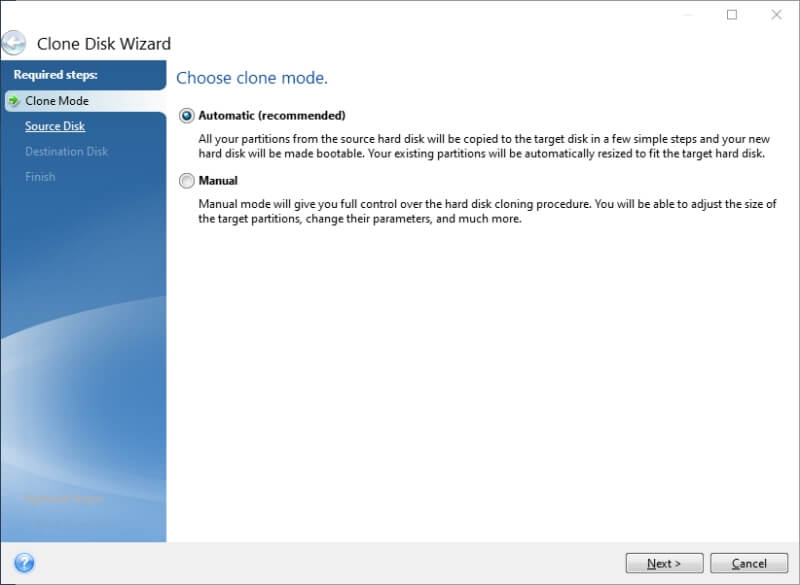
Expertul de clonare a discului din Acronis True Image
De asemenea, nu știu de ce Acronis nu a actualizat interfața pentru Clone Disk Wizard pentru a se potrivi cu restul programului, dar este în continuare extrem de ușor de utilizat. Dacă doriți ca programul să ia toate deciziile în locul dvs., alegeți modul recomandat "Automatic". Tot ce trebuie să faceți este să setați discul sursă și discul țintă, apoi așteptați ca Acronis să se ocupe de toate celelalte. Modul Manual oferă mai mult control asuprapartiții și parametrii acestora.
Caracteristici suplimentare
Probabil cea mai utilă funcție suplimentară din Acronis True Image este capacitatea de a crea medii de recuperare. Acronis Media Building vă permite să transformați o unitate externă, cum ar fi o unitate USB, într-un instrument de recuperare a sistemelor deteriorate în doar câțiva pași simpli. Puteți utiliza Linux sau Windows PE (Pre-installation Environment), puteți alege versiunea de Windows și chiar adăuga propriile drivere hardware pentruimprimante, etc.

Majoritatea actualizărilor din cele mai recente versiuni de Acronis tind să se concentreze pe anti-malware; Acronis Active Protection este locul unde veți găsi toate setările și informațiile legate de acesta. Pentru nevoile mele de anti-malware, prefer un program dedicat, cum ar fi Malwarebytes Anti-malware. Dacă nu aveți deja o soluție, AAP ar putea să vă ofere un plus de liniște.

Acronis Active Protection pretinde că "folosește inteligența artificială pentru a opri ransomware-ul și cripto-jacking-ul în timp real." Nu sunt sigur dacă acest lucru este diferit de sistemele euristice pe care software-ul anti-malware le folosește dintotdeauna, doar că este îmbrăcat într-o nouă haină elegantă de "inteligență artificială", dar este totuși o caracteristică solidă de inclus. Nu am avut niciodată o sperietură de ransomware, așa că nu știu exact cât de eficientă este. În orice caz, ATInu ar trebui să fie niciodată singura dvs. linie de apărare digitală în primul rând.
Iată un alt cuvânt la modă: blockchain. Puteți utiliza tehnologia blockchain pentru a vă "autentifica" digital copiile de rezervă, adică pentru a verifica dacă copia de rezervă nu a fost modificată. Blockchain este cel mai des menționat în contextul criptomonedelor, cum ar fi Bitcoin. În cazul Bitcoin, blockchain este utilizat pentru a se asigura că moneda digitală este transferată în mod corespunzător între utilizatori.
Cu toate acestea, la fel ca multe tehnologii noi (mă uit la tine, "machine learning"), blockchain a devenit o generalitate strălucitoare. Mulți dezvoltatori o încorporează în procesele lor de proiectare și marketing, indiferent dacă este folosită în mod eficient (sau chiar folosită cu adevărat).
Sunt indecis dacă acest exemplu este cu adevărat necesar, util sau dacă este doar o cascadorie de marketing. Bănuiesc că, dacă aveți nevoie să fiți absolut sigur că integritatea datelor dvs. este sigură, veți alege o soluție mult mai scumpă la nivel de întreprindere. Totuși, poate că verificarea blockchain vă va oferi o liniște suplimentară.
Puteți citi recenzia completă a Acronis True Image aici.
Cel mai bun software gratuit de clonare a hard disk-ului
Lumea programelor gratuite poate fi adesea frustrantă, însă pentru sarcini extrem de comune, cum ar fi crearea de imagini de disc și clonarea, există câteva opțiuni gratuite decente.
Cel mai bun pentru Windows: Macrium Reflect Free

Interfața principală pentru Macrium Reflect Free, care listează toate unitățile mele și partițiile lor
Dacă Acronis True Image nu pare să fie pe placul tău (sau dacă nu-ți place prețul), atunci poate că Macrium Reflect Oferă caracteristicile esențiale ale unui program bun de creare de imagini de disc/clonare, și anume crearea de copii de rezervă ale imaginilor de disc și clonarea unității pe una nouă.
Din nefericire, Macrium nu a dedicat prea mult timp experienței utilizatorului. Este păcat, deoarece Reflect este un program excelent din punct de vedere tehnic. Pur și simplu, nu a fost conceput pentru utilizatorii casnici ocazionali. Designul interfeței poate fi derutant și nu există informații introductive sau ghiduri pe ecran pentru a ajuta noii utilizatori.
Acest lucru este vizibil din prima clipă. Dintr-un motiv pe care nu-l pot înțelege, Macrium vă obligă să utilizați un agent de descărcare separat pentru a descărca versiunea gratuită a Reflect. Acest lucru mi se pare inutil, dar presupun că trebuie să aibă sens pentru cineva, cel puțin.
Crearea imaginii de rezervă este destul de simplă. Totuși, dacă sunteți ca mine, lucrurile pot părea copleșitoare dacă aveți o mulțime de unități în computer (a se vedea captura de ecran de mai sus). Selectați unitatea pe care doriți să o imprimați și faceți clic pe "Image this Drive".

După ce ați ales unitățile sursă și de destinație, puteți alege să configurați un plan de backup programat opțional cu o gamă de stiluri diferite. Puteți configura backup-uri complete, backup-uri diferențiale, backup-uri incrementale sau combinații care corespund nevoilor dvs. specifice.

Setări opționale de programare pentru imaginea de rezervă pe disc
Procesul de clonare este și mai simplu. Selectați unitatea pe care doriți să o clonați, selectați unitatea de destinație și asta este tot. Puteți personaliza câteva setări în meniul "Advanced Options" (Opțiuni avansate), dar setările implicite sunt bune pentru majoritatea situațiilor.

Procesul de clonare a unității în Macrium Reflect Free
Cel mai bun pentru macOS: SuperDuper!

Interfața extrem de simplă și ușor de utilizat a SuperDuper!
SuperDuper! de la dezvoltatorul Shirt Pocket este unul dintre cele mai vechi instrumente de disc pentru macOS încă în dezvoltare. A fost lansat pentru prima dată în 2003, la doar câțiva ani după lansarea primei versiuni de OSX, și a fost întreținut în mod activ de atunci. Este disponibil atât în versiune gratuită, cât și în versiune cu plată. Cu toate acestea, versiunea gratuită vă limitează la crearea de imagini și clonarea de bază, fără alte facilități.
Procesul de instalare este un pic mai complicat decât un program tipic pentru macOS, deoarece trebuie să autorizați SuperDuper să scrie/copiem pe/din unitățile dvs. Cu toate acestea, este destul de simplu datorită instrucțiunilor practice de pe ecran care vă ghidează prin procesul de autorizare.
Programul este, de asemenea, destul de simplu de utilizat datorită interfeței sale simplificate. Alegeți unitatea sursă, apoi alegeți dacă doriți să o copiați pe o altă unitate conectată (clonarea unității vechi pe una nouă) sau să o salvați ca fișier imagine. De asemenea, puteți crea programe de bază și personaliza modul în care doriți ca imaginea să fie actualizată. Deși folosesc o terminologie diferită, acest lucru este foarte similar cu alegereaîntre copiile de rezervă diferențiale și incrementale.
Competiția plătită
După cum v-ați aștepta, există multe programe concurente în lumea gestionării imaginilor de disc. Unele sunt mult mai bune decât altele, dar în cazul în care Acronis True Image nu vă atrage, una dintre aceste opțiuni ar trebui să fie de ajuns.
AOMEI Backupper Professional
Doar pentru Windows, $49.95

Îmi place destul de mult designul interfeței de utilizator a lui AOMEI Backupper Professional
AOMEI Backupper este un creator de imagini de rezervă pe disc și un clonator de drivere pentru Windows, simplu și eficient. Interfața de utilizare este clară și bine concepută. O bază de cunoștințe utilă de pe site-ul web AOMEI se deschide imediat ce instalarea este finalizată. Crearea unei imagini de rezervă a unității sau a partiției dvs. este ușoară, dar personalizabilă, și aveți control total asupra programării și tipului de rezervă.
Cred că partea mea preferată din AOMEI Backupper este stilul lor de scriere. De la nume la motto-ul lor "Keep Global Data Safer" (Păstrați datele globale mai sigure) și până la descrierea "Start your data insurance journey" (Începeți călătoria de asigurare a datelor) de pe fila Backup, totul pare ciudat de serios - deși cu siguranță într-un mod bun.
AOMEI Backupper a evoluat mult de la ultima dată când l-am testat. Acum este a doua mea alegere pentru cel mai bun software de imagine de disc și clonare. Pierde în fața lui Acronis True Image doar cu o marjă foarte mică, mai ales în categoria "funcții suplimentare". Backupper nu poate crea medii de restaurare personalizate și nu oferă nicio modalitate de integrare cu un sistem de stocare în cloud. Acestea fiind spuse, este în continuare un marealegere pentru mulți utilizatori casnici.
EaseUS Todo Backup
Doar pentru Windows, 23,20 $ pentru versiunea curentă sau 47,20 $ pentru actualizări pe viață

EaseUS Todo Backup este o imagine de disc de bază și o soluție de clonare, dar asta nu înseamnă că este o alegere proastă. Oferă copii de rezervă și clonare a imaginilor de disc simple într-o interfață de utilizator simplă (în afară de câteva probleme de traducere foarte minore care afectează claritatea). Ca majoritatea celorlalte programe din această recenzie, stochează imaginile într-un format proprietar, dar asta pare să fi devenit o tendință inevitabilă.
Todo Backup oferă opțiuni de programare, deși acestea sunt puțin mai limitate decât cele găsite în cele mai bune programe pe care le-am analizat. Vă permite să setați calculatorul să se trezească din modul de veghe pentru a efectua copii de rezervă. Cu toate acestea, nu vă oferă prea mult control asupra tipurilor de copii de rezervă ale imaginilor, ceea ce poate crește dramatic timpul necesar pentru crearea acestora.
Poate că partea cea mai atractivă este prețul, deoarece aceasta este de departe cea mai ieftină opțiune plătită din această analiză. Dacă sunteți în căutarea unei achiziții unice și accesibile, care nu are niciuna dintre caracteristicile suplimentare găsite în Acronis True Image, EaseUS Todo Backup ar putea fi o alegere excelentă.
Macrium Reflect
Doar pentru Windows, 69,95 $ pentru ediția "Home".
În plus față de versiunea gratuită, Macrium Reflect este disponibil și ca program cu plată. Ca și în cazul versiunii gratuite, este un sistem excelent, care este afectat doar de câteva defecte simple în ceea ce privește experiența de utilizare. Pentru mulți utilizatori casnici, versiunea gratuită va fi suficientă pentru nevoile dumneavoastră, dar există câteva caracteristici suplimentare interesante care sunt disponibile doar în versiunea cu plată.
Probabil că cea mai utilă caracteristică care este limitată la versiunea cu plată este cea a copiilor de rezervă incrementale. Cu toate acestea, capacitatea de a face ceea ce este cunoscut sub numele de "restaurare bare-metal" este, de asemenea, foarte utilă pentru instalarea imaginii pe un computer nou. Capacitatea de a crea imagini doar pentru anumite fișiere și foldere de pe unitățile dvs. este, de asemenea, o caracteristică care se plătește. Nu sunt sigur că această caracteristică singură merită.
Există de fapt un număr impresionant de 7 (numărați-le, șapte) versiuni diferite ale Macrium Reflect. Versiunile Free sau Home acoperă majoritatea cazurilor de utilizare casnică. Puteți vedea o comparație completă a diferitelor opțiuni aici.
NovaStor NovaBackup
Windows, abonament anual de 49,95 $ pe an
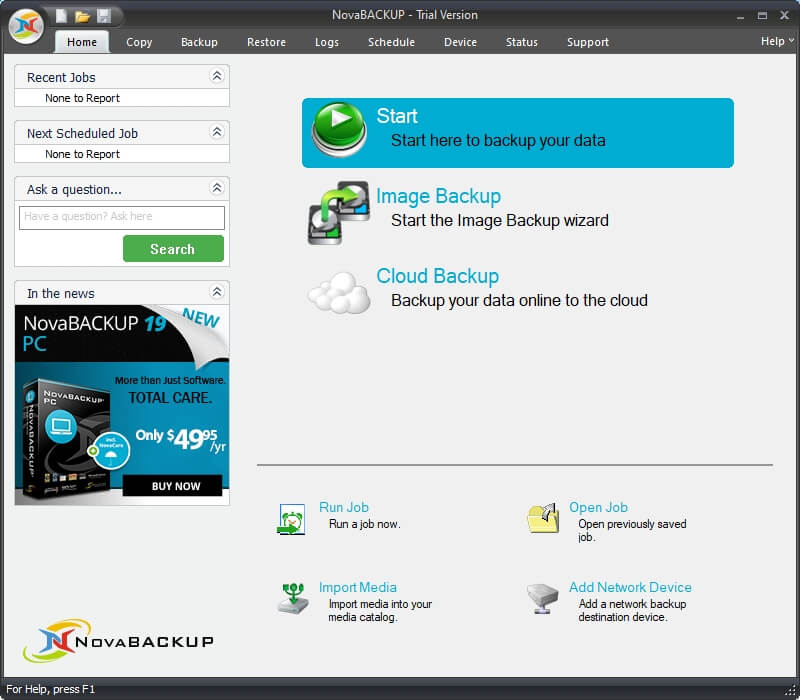
Notă: dacă vizitați site-ul NovaBackup folosind browserul Chrome, este posibil să nu puteți finaliza descărcarea în mod corespunzător. A trebuit să folosesc Edge pentru ca formularul să afișeze corect link-ul de descărcare, ceea ce nu mi-a insuflat prea multă încredere în procesul lor de asigurare a calității.
NovaBackup există de un deceniu sau cam așa ceva. NovaStor pretinde că este lider în industria de software de backup și recuperare. Cu toate acestea, am avut senzația că se pricep mai bine la marketing decât la dezvoltarea de software. Poate că am fost descurajat de problema descărcării menționată în nota de mai sus.
Cu toate acestea, lucrurile nu s-au îmbunătățit prea mult odată ce programul a fost instalat. Interfața este destul de ușor de utilizat, în ciuda faptului că pare că nu a fost actualizată de când a fost lansat programul.
Cel puțin, este ușor de utilizat atunci când funcționează corect. După ce am pornit expertul Image Backup, lucrurile au început să meargă prost. Nu sunt sigur dacă a fost din cauza unei limitări nespecificate a versiunii de încercare pe care o testam sau doar a unei codificări neglijente, dar niciunul dintre butoanele din fereastra Image Backup de mai jos nu a putut fi apăsat (cu excepția "X"-ului din dreapta sus, din fericire).

"Butoanele" din stânga nu pot fi apăsate și pot fi navigate numai cu ajutorul comenzii rapide de la tastatură
Puteam să navighez în continuare în program, atâta timp cât foloseam scurtăturile de la tastatură evidențiate în textul butonului. În acel moment, știam deja că acesta nu va fi un program pe care să-l recomand. Poate că experiența dvs. va fi mai bună cu versiunea cu plată, dar nu aș vrea să dau bani unui dezvoltator care nu poate codifica corect butoanele pe care se poate face clic.
Alte câteva alternative gratuite
Clonarea și crearea de imagini de discuri este o practică atât de comună și esențială încât există o gamă largă de programe gratuite disponibile pentru a vă ajuta. De regulă, nu veți obține același nivel de caracteristici și perfecționare ca la un program cu plată, dar dacă faceți doar o imagine sau o clonă, acestea ar putea fi suficiente.
DriveImage XML
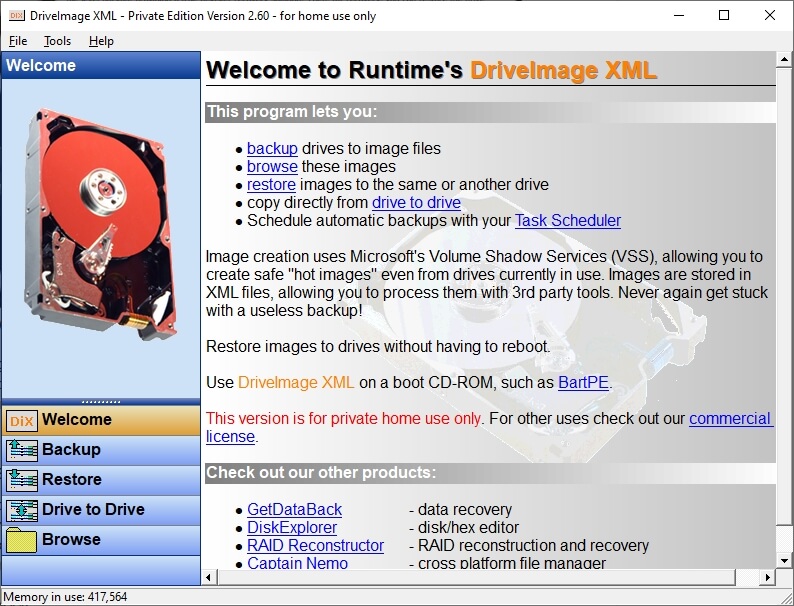
Dacă veți proiecta vreodată o interfață de utilizator pentru ceva, nu faceți acest lucru 😉
Spre deosebire de cele mai populare instrumente de creare a imaginilor de unități, DriveImage XML utilizează eXtensible Markup Language pentru a crea imagini de unități asociate cu un fișier DAT. Acest lucru le permite să fie procesate și editate de alte programe, ceea ce poate fi de mare ajutor în lumea open-source.
Instrumentul în sine este destul de simplu de utilizat și destul de eficient, deși interfața lasă mult de dorit din punct de vedere al designului. Presupun că ar putea fi întotdeauna mai rău, totuși (*cough* CloneZilla *cough*).
Nu aș dori să folosesc DriveImage XML ca sistem de backup continuu, datorită lipsei de opțiuni de programare și de personalizare a imaginilor, dar dacă sunteți în impas și trebuie să creați o singură copie de rezervă, cu siguranță nu vă puteți certa cu prețul.
CloneZilla

Captură de ecran CloneZilla oferită prin amabilitatea CloneZilla.org. Interfețele simple bazate pe text sunt bune pentru utilizatorii avansați, dar nu sunt potrivite pentru utilizatorul casnic mediu.
CloneZilla ar putea fi eficient, dar nu este ușor de utilizat. Este proiectat pentru utilizatorul hardcore de Linux care se simte complet confortabil să lucreze cu software neșlefuit - totuși, din anumite motive, fiecare articol despre software-ul de imagistică a discurilor îl menționează. Deci, deși scriu despre el aici, este mai mult pentru a sublinia faptul că nu este cea mai bună alegere pentru 95%+ dintre utilizatorii casnici. Nici măcar nu pot să vă arăt propria mea captură de ecrandin cauza modului în care este proiectat, dar iată unul de la dezvoltator.
CloneZilla este un software complex care rulează de fapt de pe o unitate USB bootabilă. Unitatea conține o versiune puternic modificată de Debian Linux, care se încarcă și apoi rulează aplicația CloneZilla. După cum puteți vedea mai sus, interfața este direct din anii '80. Chiar nu pot recomanda acest lucru nimănui, cu excepția celor care se simt confortabil cu Linux, unități de boot personalizate și alte lucruri ezoterice.
Poate că aceste articole ar trebui să nu-l mai includă în întregime? Presupun că face o treabă bună, atâta timp cât îl poți face să funcționeze. Eu tot nu-l recomand.
Software pentru producătorii de unități
În unele cazuri, producătorii de unități creează propriul software de clonare pentru a ușura experiența utilizatorului în timp ce vă actualizați calculatorul pentru a utiliza noile lor unități de lux. Din păcate, nu fac acest lucru în întregime Unii producători își limitează software-ul pentru a funcționa exclusiv cu unitățile lor proprietare.
Este puțin dezamăgitor. De exemplu, dispozitivul de clonare Samsung pe care l-am folosit recent când mi-am actualizat PC-ul cu un SSD NVMe a fost simplu și eficient. În timp ce îl foloseam, m-am gândit că ar fi frumos să îl folosesc și cu alte unități. Totuși, copiile de rezervă proprietare ar putea fi exact ceea ce aveți nevoie, așa că iată o listă de linkuri rapide către producători populari care oferă propriile instrumente de clonare:
- Samsung
- Western Digital
- Seagate
- Corsair
Cum am ales software-ul de clonare a hard disk-ului
Selectarea celui mai bun software de clonare și creare de imagini de disc dintr-o gamă largă de opțiuni nu este ușoară, dar iată cum am defalcat elementele esențiale.
Sistem de fișiere & Suport OS
Odată ce ați ajuns să lucrați cu imagini de disc, s-ar putea să începeți să experimentați cu mai multe sisteme de operare. Mulți utilizatori de Linux încă mai păstrează o mașină cu Windows și invers. Dar chiar dacă rămâneți la un singur sistem de operare, există multe sisteme de fișiere diferite din care puteți alege.
Un clonator de discuri bun acceptă o gamă largă de sisteme de fișiere, astfel încât nu trebuie să găsiți un program nou dacă doriți să experimentați cu opțiunile dvs. În mod ideal, ar trebui să aibă, de asemenea, versiuni disponibile pentru mai multe sisteme de operare. În acest fel, nu trebuie să învățați un program diferit pentru fiecare mașină pe care lucrați.
Incremental & Imagistică diferențială
Crearea unei imagini de disc a unui computer care este utilizat în mod regulat poate fi un proces foarte lung. Majoritatea oamenilor au acum cantități uriașe de date a căror copie de rezervă durează mult timp. Cu toate acestea, oamenii nu schimbă de obicei cantități uriașe de date în fiecare zi sau chiar în fiecare săptămână. Este posibil să creați o imagine de rezervă completă și apoi să actualizați doar secțiunile imaginii de rezervă în cazul în care fișierele au fost modificate sau adăugate.
Acest lucru accelerează dramatic procesul de creare a imaginilor și vă permite să mențineți copii de rezervă complet actualizate cu o investiție minimă de timp. Utilizatorii diferiți vor avea cerințe diferite, astfel încât capacitatea de a personaliza tipul și programul de backup este o caracteristică importantă.
Tipuri de fișiere de imagini de disc
Există multe metode diferite de stocare a imaginilor de disc ca fișiere. Firește, unele sunt mai populare decât altele. Pentru o lungă perioadă de timp, tipul de fișier ISO a fost cel mai frecvent utilizat pe PC-uri. Mulți utilizatori de macOS vor recunoaște tipul de fișier DMG utilizat ori de câte ori descărcați și instalați software nou (care nu este din App Store). Există și alte tipuri de fișiere populare, cum ar fi combinația BIN/CUE, care este mai frecvent utilizată pentrudiscuri optice.
Din păcate, majoritatea celor mai bune programe de imagini de disc utilizează tipuri de fișiere proprietare care pot fi citite doar de aplicația care le-a creat. Acest lucru nu este ideal, dar nu trebuie să fie o problemă decât dacă aveți nevoie în mod special să creați un anumit tip de imagine de disc. Pentru majoritatea utilizatorilor casnici, acest lucru nu ar trebui să cauzeze probleme.
Imagini personalizate de restaurare
Unul dintre cele mai importante motive pentru a crea o imagine de disc este acela de a menține o copie de rezervă personalizată și personalizată a computerului dvs. și a tuturor datelor dvs. Să presupunem că se întâmplă ceva cu sistemul dvs. de fișiere (corupție de date, defecțiune hardware, ransomware sau prostie umană un accident). În acest caz, puteți pur și simplu să clonați cea mai recentă imagine de rezervă pe o unitate de lucru, iar computerul dvs. este ca nou.
În mod ideal, cel mai bun software de creare a imaginilor de disc vă permite să mențineți o imagine de rezervă în mod automat, în funcție de un program. Majoritatea oamenilor (inclusiv eu însumi) nu reușesc să își amintească să efectueze backup-uri regulate. Automatizarea rezolvă această problemă.
Imagini de unitate bootabile
În cazul în care nu sunteți familiarizat cu termenul, o unitate bootabilă este utilizată pentru a încărca sau "porni" un sistem de operare. În majoritatea cazurilor, unitatea principală de stocare este, de asemenea, unitatea bootabilă principală, care încarcă Windows, macOS sau orice variantă de Linux pe care o utilizați. De asemenea, acestea sunt utilizate în mod obișnuit pe unitățile USB portabile pentru repararea discurilor sau alte instrumente de recuperare a sistemului.
Simpla copiere a unui fișier imagine de disc pe o unitate nouă nu este suficientă pentru a crea o unitate bootabilă. Trebuie făcute mai multe pentru a pregăti sistemul de fișiere. Cu toate acestea, programul de creare a imaginilor de disc ar trebui să fie capabil să gestioneze automat aspectele de configurare. De obicei, nu ar trebui să fie necesar mai mult decât o simplă casetă de selectare pentru a configura o imagine bootabilă. Totuși, este plăcut să intrați sub capotă și să configurați lucrurile dacăau cerințe mai specifice.
Ușurința de utilizare
La fel ca în cazul oricărui software, ușurința de utilizare este un aspect important. Dacă lucrați la proiecte care necesită o imagine de disc, probabil că acestea vă ocupă cea mai mare parte a concentrării; nu doriți să trebuiască să vă luptați în același timp cu software-ul de backup. Ghidurile ușor de utilizat, sfaturile de pe ecran și o interfață bine concepută pot face toată diferența din lume - mai ales dacă vă simțiți stresat de o situație de dateproblemă de depozitare.
Suport
Lucrul cu datele este o industrie care aduce mulți bani. Este mai mult decât recuperarea datelor pierdute. Atât de mult din viața noastră este acum digitală încât există adesea mize foarte mari și doriți să aveți la dispoziție asistență dacă întâmpinați o problemă. Un software bun de clonare/imaginare a discurilor include o soluție de asistență robustă din partea dezvoltatorilor săi pentru a vă ajuta să navigați prin orice problemă.
Cel mai bun sistem de asistență este, de obicei, un sistem de e-mail pe bază de bilete. Trimiteți un "bilet de asistență" echipei de asistență, ca și cum ați lua un număr la tejghea, iar compania se ocupă de cererile de asistență în ordine succesivă.
Ultimele cuvinte
Există o mulțime de altele care circulă pe aici. Dacă producătorul dvs. nu este listat mai sus, o căutare rapidă pe Google ar trebui să vă ducă la locul potrivit. Desigur, niciuna dintre aceste opțiuni nu se află în aceeași ligă cu Acronis True Image sau cu celelalte programe menționate aici. Totuși, dacă le veți utiliza doar o singură dată, ar putea fi suficient de bune.
Aveți un clonator de hard disk preferat sau un software de imagistică a discului pe care îl iubiți și pe care l-am omis din această recenzie? Spuneți-mi în comentarii și mă voi asigura că mă voi uita la el.

